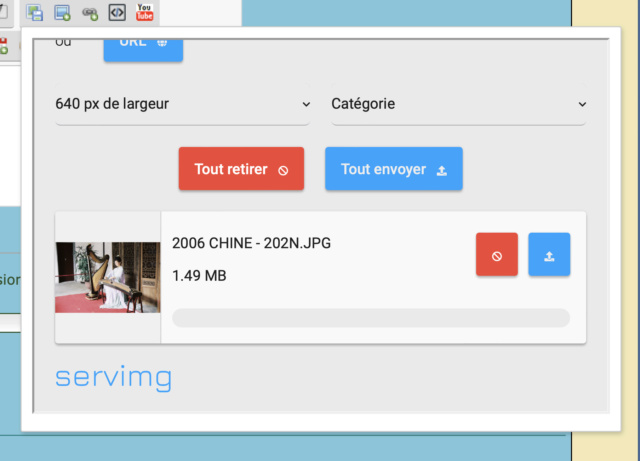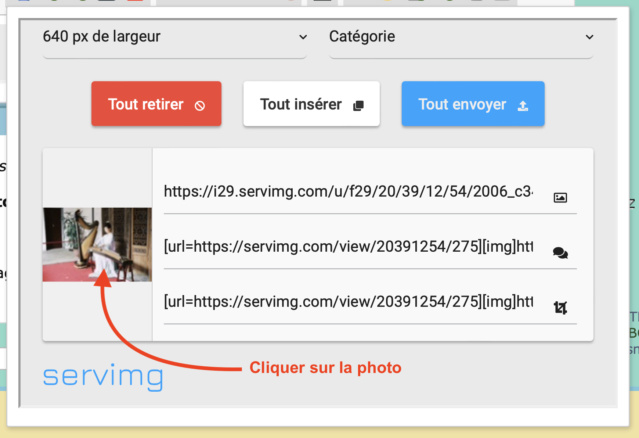COMMENT PUBLIER UNE PHOTO DANS UN MESSAGE : TUTO n°1
Le Forum du Voyage - voyages et tourisme individuel :: Thèmes de discussion entre voyageurs :: Forum concours photos de voyage
Page 1 sur 1
 COMMENT PUBLIER UNE PHOTO DANS UN MESSAGE : TUTO n°1
COMMENT PUBLIER UNE PHOTO DANS UN MESSAGE : TUTO n°1
Comme vous le savez aucune photo ne doit être insérée dans un message sinon la gratuité du forum serait compromise. Aussi, que vous soyez novice ou chevronné je vous demande de suivre la procédure ci-dessous qui est la plus simple et qui garantit aussi l’homogénéité de la présentation des photos dans le concours photo.
Préambule : les photos que vous allez publier doivent être, selon que vous utilisez un ordinateur de bureau, une tablette ou un smartphone, dans votre disque dur ou dans votre galerie photo.
Si les photos que vous voulez publier sont hébergées dans un site (Google Photo, Flickr ou autres) merci de les rapatrier (ne serait-ce que provisoirement) aux endroits indiqués ci-avant. Ainsi la procédure pourra s’appliquer pareillement pour tous.
IMPORTANT : si vous êtes en iPad/iPhone ou en tablette/smartphone sous Androïd, choisissez la version WEB (menu avec les trois barres ou trois points en haut à droite de l'écran) car les boutons indispensables à la procédure ne sont pas visibles en version "appli". Par ailleurs, je n’ai pas réussi à publier avec mon smartphone les photos stockées sur carte SD additionnelle.
PRÉCONISATION : si vous êtes sur iMac ou iPad il est préférable d'utiliser CHROME comme navigateur (sinon quelques affichages risquent d'être perturbés)
a) le bouton ″Insérer une image″ ne sert que si vous avez déjà hébergé une image sur Servimg :
donc à oublier pour l'instant !
b) cliquer le bouton ″Héberger une image″
c) sélectionner 640 px de largeur pour une photo horizontale ou 320 px pour une photo verticale
d) cliquer sur le rectangle bleu ″Choisir des images″ (et dire éventuellement où elle se trouve)
e) cliquer, selon votre équipement, sur : ouvrir ou OK ou Ajouter ou Terminé
f) une vignette de la photo apparaît et à droite un bouton carré bleu avec flèche blanche
g) cliquer sur ce bouton carré bleu pour télécharger la photo dans SERVIMG.com (ou cliquer sur "Tout envoyer")
h) puis la barre grise devient bleue et trois lignes d'adresses https . . . apparaissent à droite de la photo
et là c’est terminé : il suffit de cliquer une fois sur la photo et elle s’affichera dans votre message au droit du curseur.
i) Vous pouvez éventuellement ajouter du texte dans votre message, puis ″Prévisualisation″ pour voir ce que ça donne et enfin ″Envoyer″ pour publier le message avec la photo.
NOTA 1 : si vous avez quand même une bande blanche au dessus d'une photo horizontale c'est qu'elle n'est pas assez rectangulaire (suite à un recadrage par exemple). Dans ce cas il faut la traiter comme une photo verticale.
NOTA 2 : vous ne pouvez télécharger que trois photos au maximum avant de les envoyer sur le serveur et pouvoir ainsi les publier.


Après avoir "Tout envoyer" (sur le bouton bleu) il faut ensuite les retirer ("Tout retirer" sur le bouton rouge) pour pouvoir télécharger les suivantes.
Si on publie chaque photo au fur et à mesure (et que l'on revient au message entre chaque photo) on n'est jamais bloqué.
#publier, #photo, #message, #insertion
Dernière édition par Pifil le Jeu 20 Oct 2022 - 15:10, édité 15 fois
 Re: COMMENT PUBLIER UNE PHOTO DANS UN MESSAGE : TUTO n°1
Re: COMMENT PUBLIER UNE PHOTO DANS UN MESSAGE : TUTO n°1
Pour tout commentaire ou toute question autour de ce TUTO n°1 merci de le faire dans la rubrique réservée à cela, c'est-à-dire
=> ICI
=> ICI
 Sujets similaires
Sujets similaires» Commentaires et discussions sur le TUTO n°1
» PUBLIER UNE PHOTO DANS LE CONCOURS : TUTO n°2
» [TUTO] : Illustrer son récit/message avec une carte et l'itinéraire
» Publier des videos pour illustrer des carnets de voyage.
» Comment juger une photo dans un concours photo ?
» PUBLIER UNE PHOTO DANS LE CONCOURS : TUTO n°2
» [TUTO] : Illustrer son récit/message avec une carte et l'itinéraire
» Publier des videos pour illustrer des carnets de voyage.
» Comment juger une photo dans un concours photo ?
Le Forum du Voyage - voyages et tourisme individuel :: Thèmes de discussion entre voyageurs :: Forum concours photos de voyage
Page 1 sur 1
Permission de ce forum:
Vous ne pouvez pas répondre aux sujets dans ce forum